Для доступу до карти мережі, відкрийте панель управління (Control Panel) і натисніть на лінк мережу і Інтернет (Network and Internet), а потім на посилання мережу і центр загального доступу (Network and Sharing Center). Коли запуститься вікно Network and Sharing Center, ви зможете побачити часткову карту мережі (network map), як показано на малюнку A.
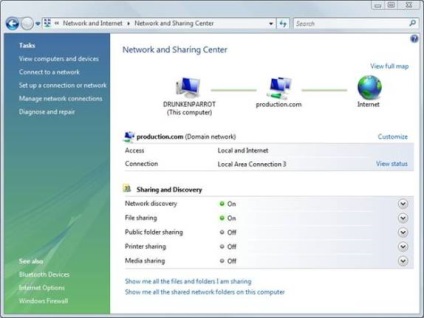
Малюнок A: Network and Sharing Center відображає часткову карту мережі (network map)
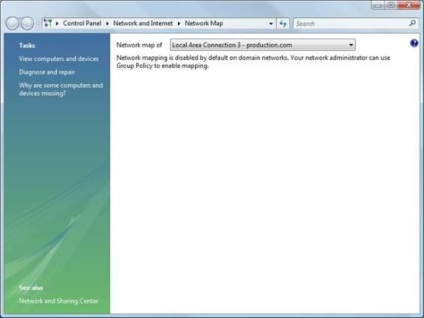
Для зміни локальної політики безпеки на робочій станції, ви повинні виконати все, що я вам покажу з правами адміністратора. Давайте почнемо це робити і відкриємо вікно командного рядка (Command Prompt window). Ви можете знайти командний рядок (Command Prompt) в меню Пуск (Start) в розділі All Programs | Accessories.
Коли запуститися командний рядок, наберіть команду MMC. Після цього відкриється порожня консоль управління Microsoft Management Console. Виберіть пункт Add / Remove Snap-In (додати / видалити додаток) з меню File (Файл). Тепер ви повинні побачити список всіх можливих доповнень. Виберіть пункт Group Policy Object Editor зі списку доповнень і натисніть на кнопку Add (додати). Вам необхідно буде вибрати об'єкт політики групи, який ви хочете відредагувати. Політика Local Computer (локальний комп'ютер) повинна бути обрана за замовчуванням, як показано на малюнку C. Переконайтеся, що у вашому випадку це так і натисніть на кнопку Finish (завершити), а потім на кнопку OK.
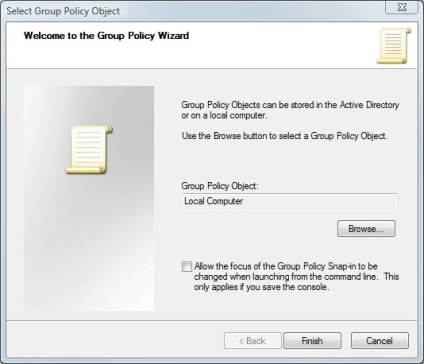
Малюнок C: Ви повинні відредагувати поли
тику Local Computer (локальний комп'ютер)
Перша настройка для політики групи полягає в тому, що ви повинні включити налаштування для Mapper I / O (LLTDIO) Driver. Як згадувалося раніше, карта мережі працює з використанням протоколу Link Layer Topology Discovery protocol, а саме це і контролює це настройка політики групи. Якщо правою кнопкою миші на цьому налаштуванні і виберіть пункт Properties (властивості) з контекстного меню, то ви побачите вікно властивостей.
Для включення карти мережі ви повинні включити Turn On Mapper I / O (LLTDIO) Driver. Як ви можете побачити з малюнка, просте включення цієї настройки не означає включення карти мережі. Ви повинні використовувати поля на екрані, щоб задати в яких ситуаціях ви хочете кардинально вплинути на операцію. За замовчуванням мережева карта включена в приватних мережах (home networks), тому на екрані міститься настройка, яка дозволяє це в приватних мережах.
Інші дві настройки відповідно дозволяють мапі мережі працювати в середовищі домену і в відкритих мережах. Йдемо далі і ставимо галочку в поле Allow Operation While in Domain (дозволити операцію в домені), але, швидше за все, ви не захочете вирішувати цю операцію в відкритих мережах з метою безпеки.
Говорячи технічною мовою, включення драйвера Mapper I / O (LLTDIO) Driver досить для включення карти мережі (network mapping). Але як ви пам'ятаєте, є ще одна настройка для політики групи, якій ви можете скористатися. Драйвер Mapper I / O (LLTDIO) Driver дозволяє вам створити карту для вашої мережі, а драйвер Responder (RSPNDR) Driver (який контролюється другий політикою групи) дозволяє вам отримувати інформацію з пристроїв у вашій мережі. Ця інформація може містити дані про виробника і моделі пристрою.
Responder служить для виконання двох основних завдань. По-перше, він дозволяє вам натиснути правою кнопкою на пристрої, показаному на карті мережі (network map) і отримати додаткову інформацію про пристрій. Завдяки цьому карту мережі можна використовувати для каталогізації. Друге завдання полягає в тому, то він допомагає вам в діагностиці мережевих проблем. В даний час responder знає нема про кожному пристрої в мережі, але очевидно, що він набуде широкого поширення.
Щоб включити responder, клацніть на Turn on Responder (RSPNDR) Driver і виберіть команду Properties (властивості) з контекстного меню. Після цього ви побачите вікно, схоже на те, що зображено на малюнку E. Знову, ви повинні дозволити виконання цієї операції в домені, але заборонити для відкритих мереж.